win7显示器亮度怎么调?win7电脑显示器亮度调节方法?
想让win7系统更好更有效为您服务,需要懂得一些设置的调节方法,就说电脑显示器亮度的调节不知道大家都会了没有。还不大熟悉的朋友一起来看看怎么调显示器亮度。

【显示器使用问题汇总】
win7电脑显示器亮度调节方法:
1、点击桌面左下角的开始按钮,在弹出的菜单中找到控制面板并点击打开。
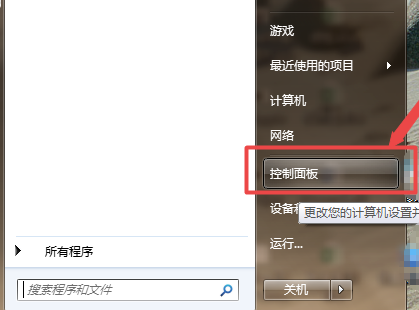
2、继续在打开的控制面板界面找到系统和安全点击打开。
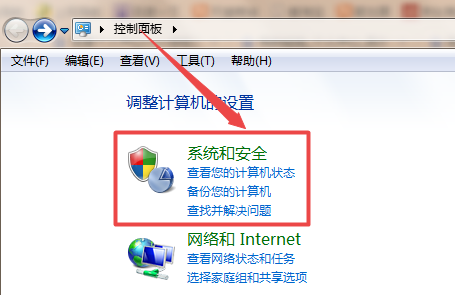
3、在新的打开界面中找到电源选项并打开。
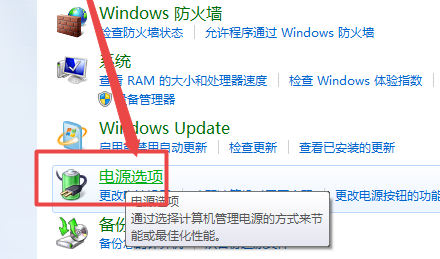
4、在由电源选项打开的界面中我们可以在界面的最底下找到一个屏幕亮度的调节方式,用户们可以按照自己的习惯来进行亮度大小的调节。
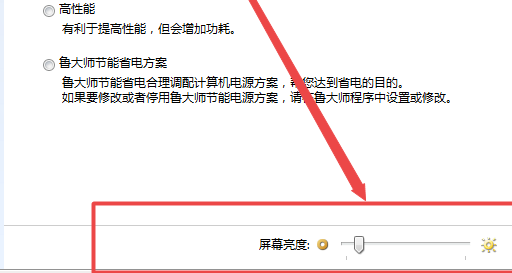
win7显示器亮度怎么调问题的调节方法就这些了,如果对您有所帮助请关注本站。我们会为你带来更多有效实用的文章


 时间 2022-07-27 10:05:09
时间 2022-07-27 10:05:09 作者 admin
作者 admin 来源
来源 


